Résumé: Ce blog présente des informations clés sur la nécessité d’effacer les données lorsque vous décidez de vendre, d’échanger, de donner ou de jeter votre Mac. Il explique pourquoi le formatage d’un Mac n’est pas la bonne méthode pour supprimer les données dans le but de les protéger contre les fuites ou les expositions indésirables, et que les données sont facilement récupérables à l’aide d’un outil de récupération des données Mac.
Le blog informe qu’un outil d’effacement de données tel que Stellar File Eraser Mac peut fournir un moyen sûr de supprimer définitivement les données de votre appareil Mac, assurant une sécurité totale contre le vol ou la fuite de données.
Téléchargez une version d’essai gratuite du logiciel d’effacement pour Mac pour en savoir plus!
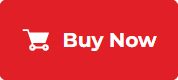
Imaginez un scénario où votre Mac n’est plus une nouvelle option brillante sur le bloc. Vous ne parvenez pas à trouver un moyen fructueux de prolonger sa vie. Vous vous demandez ce que vous allez faire de lui. Vous avez demandé à votre ami, et il vous a suggéré de le vendre ou d’en faire don. Vous avez considéré que c’était une bonne option, même pour en tirer quelques dollars, et vous avez prévu de le vendre. Avant de le vendre, vous l’avez formaté pour vous assurer que vos données ne seront pas récupérées. Ensuite, vous êtes sur le point de le vendre.
Mais, attendez, avant de le vendre et de vous mettre dans une situation hasardeuse. Voici quelques questions que vous devez vous poser.
Les questions sont les suivantes:
- Le formatage du disque a-t-il supprimé les données en toute sécurité sur Mac ?
- Le formatage a-t-il éliminé les chances de récupération des données sur Mac ?
- Votre actif informatique est-il entièrement prêt à être vendu ou donné ?
- Votre actif informatique formaté assure-t-il la sécurité contre les risques de compromission ?
Facteur décisif: Oui ou non
Si la réponse à toutes les questions ci-dessus est oui, alors vous êtes prêt à partir, mais si l’une d’entre elles frappe votre esprit et vous incite à réfléchir à nouveau, alors ce billet de blog est pour vous.
Pourquoi?
La raison est que la récupération de fichiers Mac est possible même après un formatage ou un effacement de données. La seule chose dont vous avez besoin est un logiciel de récupération de données efficace comme Stellar Data Recovery for Mac qui garantit de récupérer presque tout dans tous les scénarios possibles de perte de données allant de la simple suppression, du formatage à la suppression permanente. Téléchargez la version d’essai du logiciel :
Approfondissons le sujet et entrons dans les détails.
En termes simples, il s’agit d’un processus visant à préparer le dispositif de stockage de données pour une utilisation initiale. pour une première utilisation.
Le formatage du disque dur Mac est effectué pour plusieurs raisons. Celles-ci sont les suivantes :
- Pour remapper un disque dur
- Créer de nouveaux secteurs
- Passer à un autre système de fichiers (HFS-FAT)
- Pour se débarrasser des fichiers stockés sur un disque
Non ! Le formatage du dispositif de stockage de données Mac ne garantit pas la suppression complète des données et la sécurité des informations.
La raison en est que le formatage du disque ne fait que marquer la zone comme étant supprimée au lieu de la supprimer réellement. Ainsi, les fichiers seront en mode invisible et pourront être restaurés à l’aide du logiciel Mac Data Recovery, comme indiqué ci-dessus.
Et maintenant, comment effacer ou nettoyer en toute sécurité un disque dur Mac avant de le vendre ou de le donner ?
Plusieurs méthodes sont utilisées pour effacer en toute sécurité les données du disque dur du Mac. En voici quelques-unes :
Résolution 1: Effacement sécurisé avec l’utilitaire de disque
L’une des méthodes manuelles les plus courantes. Vous pouvez l’utiliser dans le cas d’une partition (disque de non-démarrage).
Les étapes sont les suivantes :
- Ouvrez l’utilitaire de disque
- Sélectionnez la partition souhaitée
- Cliquez sur Effacer
- Cliquez sur Option de sécurité
- Sélectionnez le laissez-passer souhaité (simple, 3 ou 7).
Remarque : vous ne pouvez pas effacer le disque de démarrage avec l’utilitaire de disque tant que vous n’avez pas démarré le Mac en mode de récupération.
Résolution 2 : Effacement sécurisé du disque de démarrage
Un autre moyen efficace d’effacer les données. Ses étapes sont les suivantes :
- Redémarrez le Mac
- Démarrez en mode de récupération en utilisant Commande + R
- Ensuite, allez dans l’Utilitaire de disque
- Sélectionnez Apple HDD
- Sélectionnez Effacer
- Sélectionnez Options de sécurité
- Choisissez l’option de passe souhaitée (simple, 3 ou 7).
Appel au réveil
Étant donné qu’elles sont manuelles, les solutions susmentionnées exigent un savoir-faire technique et comportent des risques de compromis. Il est parfois possible qu’elles ne fonctionnent pas correctement. Dans un tel scénario, opter pour une solution professionnelle comme Stellar File Eraser Mac est la solution la plus sûre.
Une meilleure solution d’effacement de fichiers pour effacer complètement et définitivement les données sensibles non sollicitées du disque dur de Mac OS. Grâce à ses puissants algorithmes d’effacement, vous pouvez garantir un effacement complet et permanent des données, au-delà de la portée de la récupération des données. Faites donc confiance à cet outil d’effacement Mac pour effacer le disque, les traces du système, les données de navigation sur Internet, les données de messagerie instantanée et les historiques de fichiers récents. Il vous permet également d’effacer à la fois les fichiers individuels sélectionnés et le dossier entier en une seule fois.
USP
- Ensemble d’algorithmes d’essuyage standard
- Options d’essuyage faciles à utiliser
- Option de planification des tâches de nettoyage
- Effacement simultané de plusieurs fichiers
- Effacement des activités Internet, de l’historique des navigateurs, des traces du système, etc.
Une fois que vous avez terminé le téléchargement, l’installation et l’enregistrement gratuit, suivez les étapes séquentielles indiquées.
Ces étapes sont les suivantes :
1. Téléchargez et installez de Stellar File Eraser Mac.
2. Lancez le logiciel et, dans l’interface principale, sélectionnez ce que vous souhaitez effacer.
3. Ensuite, dans la liste des disques durs connectés à l’ordinateur, sélectionnez le lecteur souhaité et cliquez sur les fichiers que vous voulez effacer, puis cliquez sur le bouton “Effacer”.
4. Après cela, une fenêtre de confirmation apparaîtra. Confirmez simplement si vous êtes sûr de vouloir effacer les fichiers et terminez le processus d’effacement des fichiers.
Le processus d’effacement des fichiers est terminé
Réflexions finales
Maintenant, vous devez savoir pourquoi la récupération est également possible à partir d’un disque Mac formaté et comment des outils tiers efficaces comme Stellar Mac Data Recovery assurent une récupération complète avec précision dans de multiples scénarios de formatage.
Donc, soyez sûr de vous lorsque vous vendez ou donnez votre matériel informatique, car le simple formatage ne vous protège pas contre le risque de compromission des données. En outre, la meilleure pratique pour effacer vos fichiers est un outil d’effacement de données comme Stellar File Eraser Mac. Essayez-le !
Was this article helpful?